Reality Composerでお気軽AR作り

iOS13からARKit3になり、Reality ComposerというAppが配信された。ARコンテンツがお気軽に作れてシェアできちゃうし、Xcodeに持って来ればさらに本格的に作り込めるらしい。今回はiPadでクワマイを弾き飛ばすものを作った。正直解説なんていらないほど使いやすいけど、思い出としてメモ。
できたもの
作成手順
プロジェクトの新規作成

[書類を作成]をタップすると新規プロジェクトが作成される。
アンカーを選択
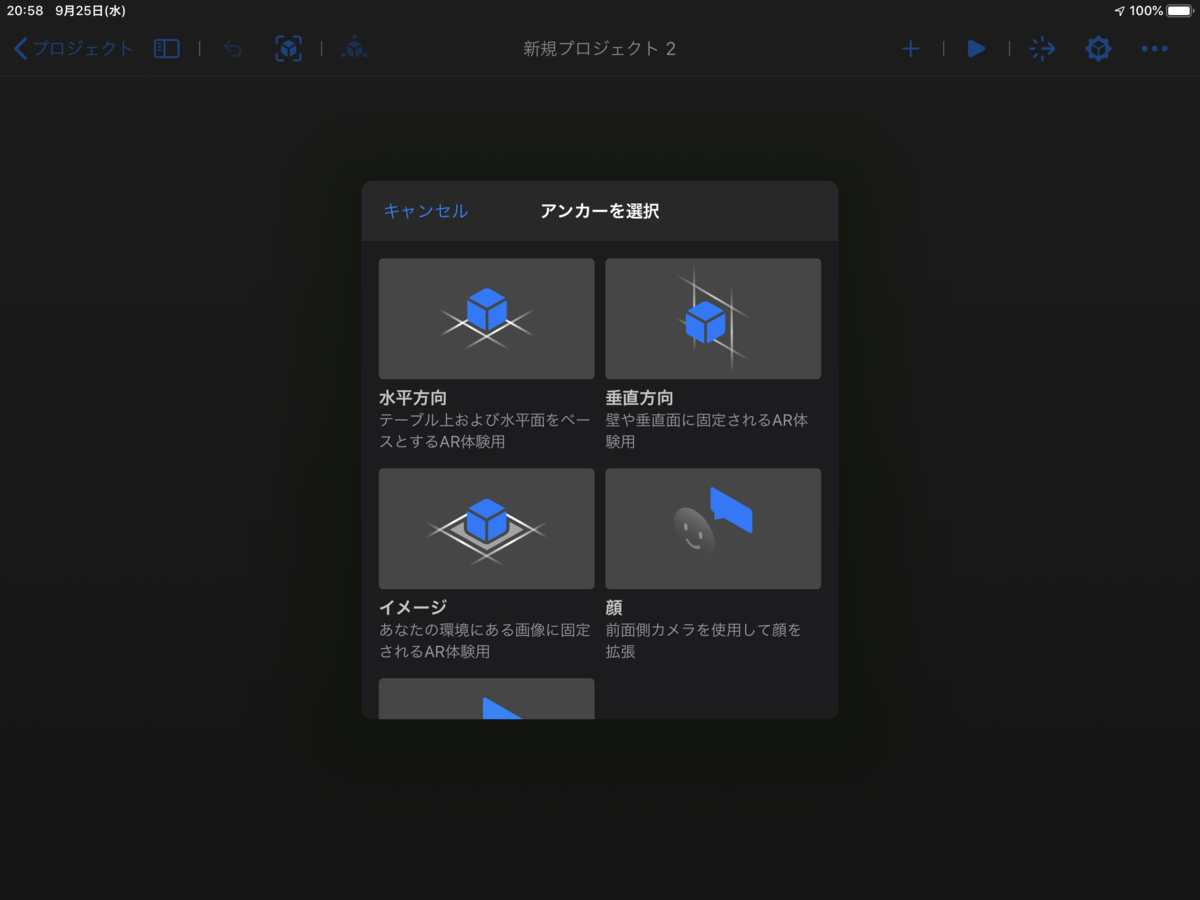
プロジェクトを作成するとアンカーの選択画面が表示される。床とか壁とか顔とか、何を基準にARを表示するか選べる。他には画像とか立体物もアンカーにできて楽しそう。今回は水平方向(床)をアンカーにしてみた。ちなみにこれはあとで変更できるのでお気軽に選んで大丈夫。
オブジェクトの編集
 アンカーを選択すると立方体が置かれたシーンが表示される。オブジェクトをタップすると円と矢印が表示され、それぞれ回転とスケール、位置の変更ができる。右上の立方体マークのアイコンをタップすれば細かく数値を指定できるし、外観や物理特性を変更できる。今回は違うものを置きたいので削除。
アンカーを選択すると立方体が置かれたシーンが表示される。オブジェクトをタップすると円と矢印が表示され、それぞれ回転とスケール、位置の変更ができる。右上の立方体マークのアイコンをタップすれば細かく数値を指定できるし、外観や物理特性を変更できる。今回は違うものを置きたいので削除。
オブジェクトの追加

右上一番左の+マークのアイコンをタップするとオブジェクトが追加できる。単純な図形とか家具や食べ物など、デフォルトでいろんなオブジェクトが選べる。今回はUSDZを読み込んでみたいので、[読み込み済み]の+アイコンをタップ。

フォルダに保存されてるUSDZを選択できる。USDZの作り方は下記サイトが大変参考になりました。

選択すると[読み込み済み]に表示されてシーンに追加できるようになる。
ビヘイビアの設定

タップしたら動くようにしてみる。デフォルトだと固定されてるため、まずは物理設定を変更する。オブジェクトをタップして選択、右上の立方体アイコンをタップし、物理の[含める]をONにすることで物理設定ができる。

モーションタイプをダイナミックに変更する。他には素材や衝突判定方法を選べる。素材を氷にすると滑っていくようになった。

オブジェクトをタップしたり近づくなど、ユーザーの行動に合わせてオブジェクトがアクションを返すことをReality Composerではビヘイビア(振る舞い)というみたい。右上のビヘイビアアイコンをタップ。+ボタンをタップすることでビヘイビアを追加できる。

今回はタップすると力が加わるを追加。

影響を受けるオブジェクトに先ほど追加したオブジェクトを設定。今回はアクションとして力を加えるを選択したので、力を加える方向や速度を変更できる。デフォルトの18km/hだと相当吹っ飛ぶので5km/hに設定。
動作確認

右上の再生ボタンを押すと、ARを起動せずに動作確認ができる。今回はタップしてUSDZが飛んでいけばOK。ARアイコンをタップすれば実際にARを起動することができる。

右上の...アイコンをタップすると書き出したりできる。誰かとAirDropやクラウドストレージ等を使って作成したプロジェクトが共有できる。
 デベロッパをタップするとARセッションの記録と再生ができる。デバイスやアンカーの動きを考慮したプロジェクトの場合は便利そう。
デベロッパをタップするとARセッションの記録と再生ができる。デバイスやアンカーの動きを考慮したプロジェクトの場合は便利そう。
おしまい
もっと頑張って手の込んだもの作っても面白そうだし、サッとデコって映える映像を撮るのも楽しそう。とりあえずお手軽だよってことが伝われば何より。